u启动u盘启动戴尔笔记本装win7系统使用教程
2014-12-07 10:56:09 标签:win7系统安装戴尔装系统
如何使用u盘为戴尔笔记本装win7系统呢?相信对于有使用过u盘装系统的用户来说这是非常简单的问题,但今天我们就为不懂或者菜鸟级别用户详细介绍戴尔笔记本使用u盘启动装win7系统的操作,希望能够帮助到大家。
戴尔笔记本u盘启动装win7系统准备工作:
①、既然要使用u盘装系统,那么我们就需要先制作一个u盘启动盘,这里我们建议大家使用u启动u盘启动盘制作工具来制作一个这样的启动u盘,具体制作方法可以参考“u启动v6.1一键u盘启动制作使用教程”;
②、再准备一个ghost版win7系统iso镜像文件,并存入制作好的u启动u盘启动盘中;
③、这里我们需要了解戴尔笔记本u盘启动快捷键的使用或者u盘第一启动项的设置,以及硬盘模式AHCI的更改,(如有不懂可以到我们官方论坛或者官方交流群询问,相信您一定能够获得一个满意的答复)。
做好戴尔u盘启动装win7系统准备工作后,接下来我们就开始win7系统安装:
1、把存有ghost版win7系统iso镜像文件的u启动u盘启动盘插在电脑usb接口上,然后重启电脑,在出现开机画面时,用一键u盘启动快捷键的方法进入到u启动主菜单界面,并选择【02】运行u启动win8pe防蓝屏版选项,按回车键执行,如下图所示:
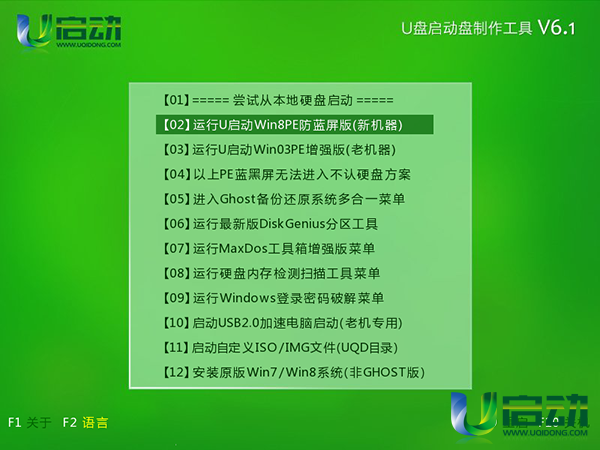
2、双击打开u启动pe装机工具(默认开机启动),展开系统文件选择下来菜单,单击选择准备好的win7系统iso镜像文件,如下图所示:
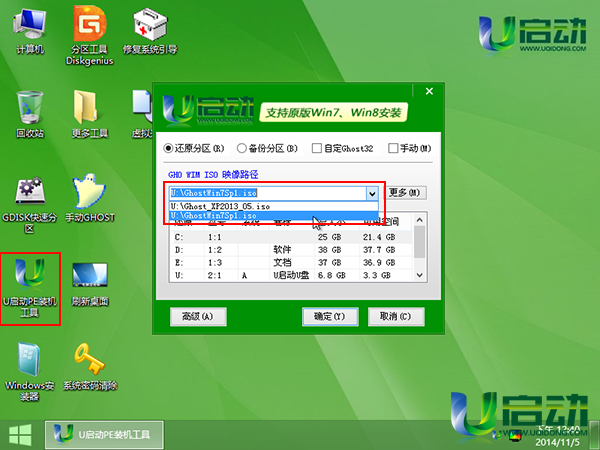
3、此时工具会自动加载win7系统iso文件中的gho安装程序,单击选择c盘为系统安装盘,再点击“确定”按钮,如下图所示:
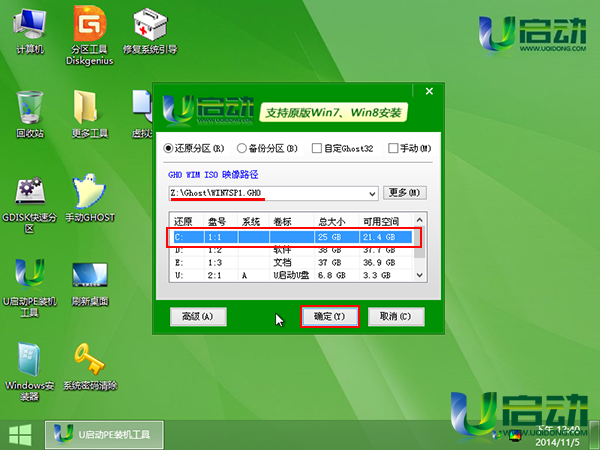
4、随即会弹出一个信息提示窗口,按默认勾选,点击“是”即可,如下图所示:

5、然后耐心等待win7系统gho安装程序释放完成,并自动重启电脑即可,如下图所示:
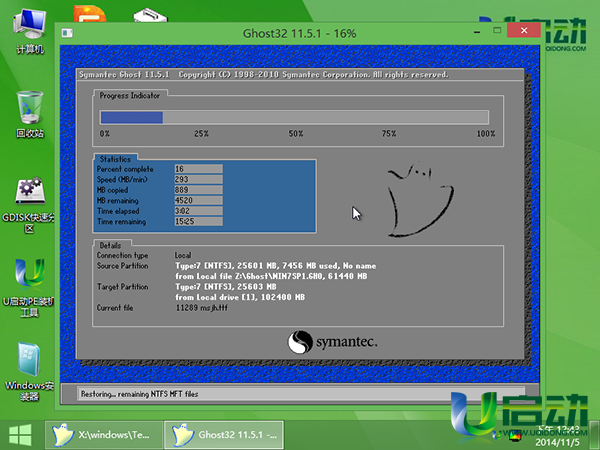
6、电脑重启后,我们完成相关设置即可,直到进入win7系统桌面,如下图所示:
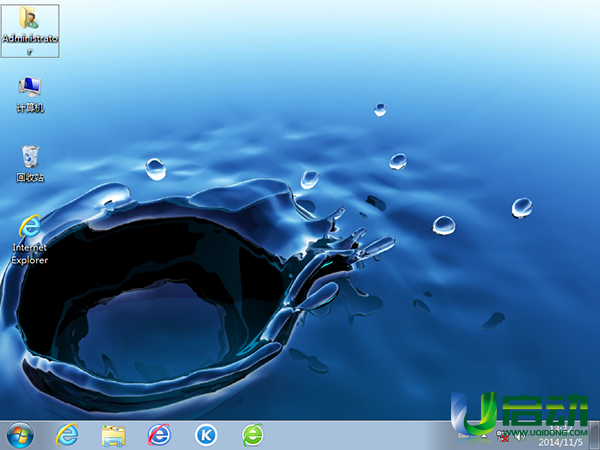
戴尔笔记本装win7系统使用u启动u盘启动盘的详细操作就介绍到这里,在实际操作过程中若还有疑问时,不妨到我们的官方论坛或者官方交流群寻求解答,相信您一定能够得到满意的答复。希望今天我们所分享的戴尔u盘启动装win7系统的安装操作能够帮助到大家。
本文由U启动编辑发表。转载此文章须经U启动同意,并请附上出处(U启动)及本页链接。
原文链接:http://upan.9meijia.com/syjc/1965.html
原文链接:http://upan.9meijia.com/syjc/1965.html
未来人类Terrans Force DR721笔记本怎么使用u启动u盘
未来人类Terrans Force DR721笔记本搭载了英特尔第10代酷睿i7处理器以及集成显卡,下面为大家分享未来人...
- [2021-07-28]联想ThinkPad L14 锐龙版笔记本怎么使用u启动u盘装
- [2021-07-28]神舟战神Z9-CT7PK笔记本怎么使用u启动u盘装机安装
- [2021-07-27]盈通AN78V5主板怎么通过bios设置u盘启动
- [2021-07-27]海尔逸3000S笔记本怎么使用u启动u盘装机一键重装
- [2021-07-27]机械革命Umi CC笔记本怎么使用u启动u盘装机一键重
- [2021-07-26]惠普340 G7笔记本怎么使用u启动u盘装机一键安装
- [2021-07-26]微星H87M-G43主板怎么通过bios设置u盘启动
U盘工具下载推荐
更多>>-
 纯净版u盘装系统工具下载,u盘装系统工
[2019-09-03]
纯净版u盘装系统工具下载,u盘装系统工
[2019-09-03]
-
 纯净版u盘启动盘制作工具下载
[2019-09-03]
纯净版u盘启动盘制作工具下载
[2019-09-03]
-
 u启动7.0u盘启动盘制作工具装机版下载
[2019-07-05]
u启动7.0u盘启动盘制作工具装机版下载
[2019-07-05]
-
 u启动U盘启动盘制作工具增强版V7.0
[2019-07-05]
u启动U盘启动盘制作工具增强版V7.0
[2019-07-05]
Copyright © 2010-2016 upan.9meijia.com u启动 版权所有 京ICP备14010074号-20 意见建议:service@upan.9meijia.com
 未来人类Terrans Force DR721笔记本怎
未来人类Terrans Force DR721笔记本怎
 昂达N78C主板怎么进入bios设置u盘启
昂达N78C主板怎么进入bios设置u盘启
 u启动win 8pe系统维护工具箱_6.3免费
u启动win 8pe系统维护工具箱_6.3免费
 u启动win 7pe系统维护工具箱_6.3免费
u启动win 7pe系统维护工具箱_6.3免费
 盈通AN78V5主板怎么通过bios设置u盘
盈通AN78V5主板怎么通过bios设置u盘
 win10怎么安装视频教学
win10怎么安装视频教学
 u启动u盘启动安装原版win8系统视频
u启动u盘启动安装原版win8系统视频
 win7系统怎么备份密钥证书 win7系统
win7系统怎么备份密钥证书 win7系统
 win7系统文件损坏怎么办 win7系统文
win7系统文件损坏怎么办 win7系统文

 联想win8改win7bios设置方法
联想win8改win7bios设置方法
 技嘉uefi bios如何设置ahci模式
技嘉uefi bios如何设置ahci模式
 惠普电脑uefi不识别u盘怎么办
惠普电脑uefi不识别u盘怎么办
 win8改win7如何设置bios
win8改win7如何设置bios
 bios没有usb启动项如何是好
bios没有usb启动项如何是好
 详析bios设置显存操作过程
详析bios设置显存操作过程
 修改bios让电脑待机不死机
修改bios让电脑待机不死机